FAQ・マニュアル
メニュー
オンプレミスライセンスに関する質問
質問
Q:オンプレミス年間保守ライセンスの更新方法について教えてください。
Q:バージョン毎の保守サポート期限について教えてください。 NEW
Q:デジタル署名付きのプログラムを配布したいのですが。
Q:オンラインページのユーザー名、パスワードが分かりません。
Q:ワンタイム接続の起動ExeのダウンロードURLを教えてください。
Q:無料体験を開始する方法を教えてください。
Q:古いバージョンのISL Conference Proxyのプログラムファイルの入手方法を教えてください。
Q:ISL Conference Proxyで使用するWindowsサービスについて教えてください。
Q:件名「authenticode expiry warning」のメールが届きます。解消方法を教えてください。 NEW
Q:TLS 1.0、1.1を無効にすることはできますか。
回答
Q:オンプレミス年間保守ライセンスの更新方法について教えてください。
A: オンプレミス年間保守ライセンスの更新方法については、こちらをご参照ください。
Q:バージョン毎の保守サポート期限について教えてください。
A: オンプレミスライセンスではバージョン毎に保守サポート終了日が異なります。
またISL Conference Proxyのバージョンに合わせてモジュール関連ZIPファイル内に含まれる各製品の保守サポートも終了となります。
保守サポート終了後は、対象バージョンに関する技術的なお問い合わせはお受けできません。
| 対象バージョン | 初回リリース日 | 保守サポート終了日 |
|---|---|---|
|
ISL Conference Proxy 4.4.2044.94 (ISL Conference Proxy 4.4.2044.79) Win: ISL Light 4.4.2031.107 ISL Light Desk&Client 4.4.2116.42 ISL AlwaysOn 4.4.2031.44 ISL AlwaysOn 2.2.10 ISL Groop 4.4.2013.22 ISL Pronto 4.4.1932.38 Mac: ISL Light 4.4.2031.107 ISL Light Desk 3.3.5 ISL Light Client 4.4.2031.12 ISL AlwaysOn 4.4.2031.44 ISL AlwaysOn 2.2.10 ISL Groop 4.4.2013.22 ISL Pronto 4.4.1932.38 |
2021年9月30日 ※2022年4月12日 ISL Conference Proxy 4.4.2044.94 のみ追加リリース |
未定 |
|
ISL Conference Proxy 4.4.1947.98 Win: ISL Light 4.4.2011.41 ISL Light Desk&Client 4.4.1906.34 ISL AlwaysOn 4.4.1950.35 ISL AlwaysOn 2.2.10 ISL Groop 4.4.2013.22 Mac: ISL Light 4.4.2011.41 ISL Light Desk 3.3.5 ISL Light Client 4.4.2011.9 ISL AlwaysOn 4.4.1950.37 ISL AlwaysOn 2.2.10 ISL Groop 4.4.2013.22 |
2020年9月29日 | 未定 |
|
ISL Conference Proxy 4.4.1816.71 Win: ISL Light 4.4.1823.48 ISL Light Desk&Client 4.4.1823.16 ISL AlwaysOn 4.4.1823.32 ISL AlwaysOn 2.2.10 ISL Groop 4.3.0 Mac: ISL Light 4.4.1823.48 ISL Light Desk 3.3.5 ISL Light Client 4.4.1823.8 ISL AlwaysOn 4.4.1823.32 ISL AlwaysOn 2.2.10 |
2019年2月27日 | 未定 |
|
ISL Conference Proxy 4.4.1734 Win: ISL Light 4.4.1721.14 ISL Light Desk 4.4.1737.24 ISL Light Client 4.4.1737.24 ISL AlwaysOn 4.4.1746.27 ISL AlwaysOn 2.2.10 ISL Groop 4.3.0 Mac: ISL Light 4.4.1721.13 ISL Light Desk 3.3.5 ISL Light Client 4.4.1721.10 ISL AlwaysOn 4.4.1746.27 ISL AlwaysOn 2.2.10 |
2018年3月23日 ※ISL Light Desk 4.4.1737.24 のみ2018年4月17日追加リリース ※ISL AlwaysOn 4.4.1746.27 のみ2018年6月15日追加リリース | 2022年6月30日 |
※ISL Conference Proxy 4.3以前のバージョンはサポートを終了しています。
Q:デジタル署名付きのプログラムを配布したいのですが。
A: バージョン 3.5.2以上のISL Conference Proxyで、「2013年9月19日」以降に生成したライセンスファイルをご利用の場合に付与されます。(体験版のライセンスファイルには付与されません)
▼デジタル署名
ISL Lightなどのプログラム実行時、発行元に「ISL Online Ltd.」が表示されるようになります。
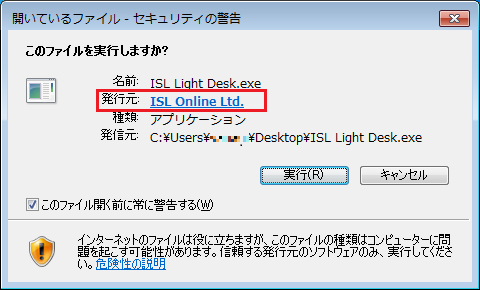
▼適用方法
ISL Conference Proxyのバージョンに対応するライセンスファイルを取得して適用してください。
手順についてはこちらのページ内【ライセンスファイルの入れ替え】をご参照ください。
▼適用の確認方法(ISL Light Deskの場合)
1. 下記URLから、ISL Light Deskをダウンロードします
http://<サーバーのIPアドレスまたはホスト名:ポート番号>/start/ISLLightDesk
2. ダウンロードしたプログラム上で右クリックし「プロパティ」を選択します
3.「デジタル署名」タブ内の「署名の一覧」に「ISL Online Ltd.」が表示されていることを確認します
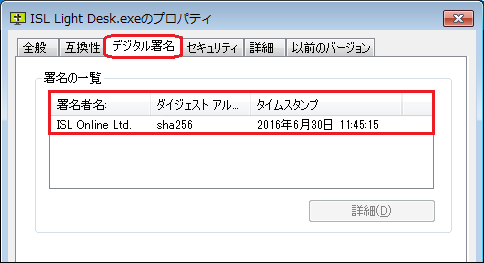
※注意事項
・デジタル署名を付与するコードサイニング証明書の有効期限は、ISL Conference Proxyのバージョンとライセンスファイルの作成時期で異なります。
証明書の期限については以下の通りです。
| 対象バージョン (*1) |
リリース日 | コードサイニング 証明書(*2)(*3) |
|---|---|---|
| 4.4.2044.94 | 2022/4/12 | 2024/5/3(*8) 2022/8/17(*7) |
| 4.4.2044.79 | 2021/9/30 | 2024/5/3(*8) 2022/8/17(*7) |
| 4.4.1947.98 | 2020/9/29 | 2024/5/3(*8) 2022/8/17(*7) 2021/1/31(*6) 2019/8/20(*5) |
| 4.4.1816.71 | 2019/2/27 | 2024/5/3(*8) 2022/8/17(*7) 2021/1/31(*6) 2019/8/20(*5) 2018/1/29(*4) |
| 4.4.1734 | 2018/3/23 | 2024/5/3(*8) 2022/8/17(*7) 2021/1/31(*6) 2019/8/20(*5) 2018/1/29(*4) |
(*1):ISL Conference Proxyのバージョンに応じた「software.zip」ファイルを適用していることが条件となります。
(*2):デジタル署名を付与するコードサイニング証明書の期限です。デジタル署名の詳細はこちらのページをご参照ください。
(*3):「ISLAlwaysOnCheck」等の一部の実行ファイルの証明書は「タイムスタンプ副署名」を確認してください。現在の有効期限は「2030年10月17日」です。
(*4):2016年8月22日以前にライセンスファイルを作成した場合。
(*5):2016年8月23日から2018年6月26日の間にライセンスファイルを作成した場合。
(*6):2018年6月27日から2019年8月19日の間にライセンスファイルを作成した場合。
(*7):2019年8月20日から2021年5月11日の間にライセンスファイルを作成した場合。
(*8):2021年5月12日以降にライセンスファイルを作成した場合。
・複数年保守にご加入中のユーザー様の環境では、保守期間内にコードサイニング証明書の有効期限が切れる場合がございます。ライセンスの入替えを行うことで有効期限を更新できます。
・コードサイニング証明書の有効期限後もプログラムは使用できますが、プログラムのダウンロード時や実行時に以下のような「セキュリティの警告」が表示される場合があります。
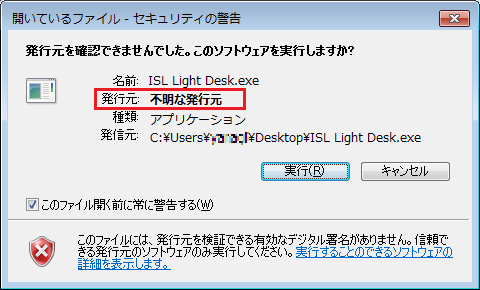
▼その他
ISLのデジタル署名は、ISL Conference Proxy管理画面のデフォルトの設定では「Yes(有効)」になっております。デジタル署名を使用したくない場合は、ISL Conference
Proxy管理画面上の[Security]-[Use authenticode from license:]のチェックを外し、「No」を選択後、画面右下の「Save」をクリックしてください。
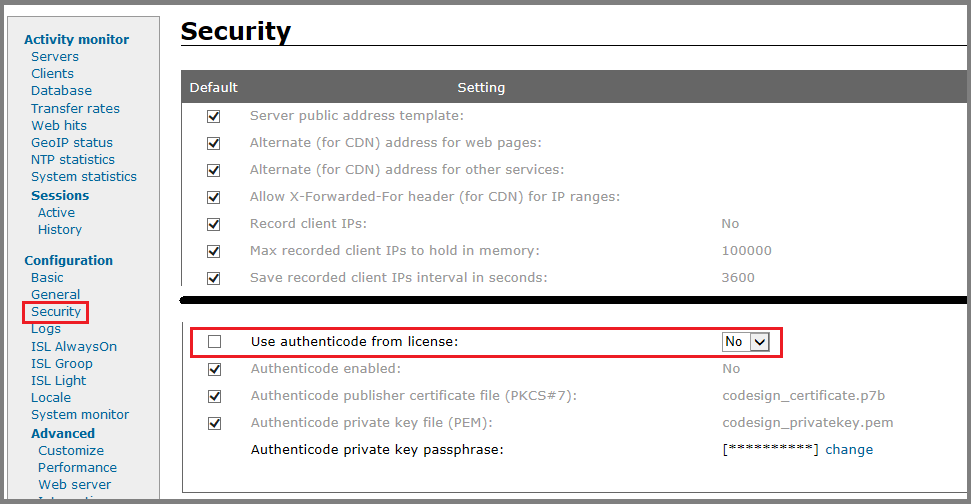
Q:オンラインページのユーザー名、パスワードが分かりません。
A: オンラインページのユーザー名とパスワードは、ISL Conference Proxyの管理者ページで作成する必要があります。作成手順はこちらをご参照ください。
Q:ワンタイム接続の起動ExeのダウンロードURLを教えてください。
A: ワンタイム接続(ISL Light)の起動Exeは、オンラインページのダウンロード一覧から取得できます。
▼オンラインページ
http://<サーバーのIPアドレスまたはホスト名:ポート番号>
・オペレーター、クライアント共通:ISL Light
・オペレーター用:ISL Light Desk
・クライアント用:ISL Light Client
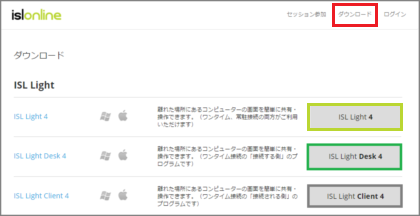
Q:無料体験を開始する方法を教えてください。
A: オンプレミスライセンスの無料体験の利用方法は、こちらをご参照ください。
Q:古いバージョンのISL Conference Proxyのプログラムファイルの入手方法を教えてください。
A: こちらからダウンロードできます。
Q: ISL Conference Proxyで使用するWindowsサービスについて教えてください。
A: ISL Conference Proxyの各バージョンで使用するサービスは以下のとおりです。
-
・confproxy(表示名:ISL Conference Proxy)
・confproxy_upgrade(表示名:ISL Conference Proxy upgrade)
・confproxy_rights(表示名:ISL Conference Proxy rights)※
・confproxy_runas(表示名:ISL Conference Proxy runas)
※confproxy_rights はconfproxy を実行するためのサービスであり、起動後に自動的に停止されます。
Q:件名「authenticode expiry warning」のメールが届きます。解消方法を教えてください。
A: ISL Conference Proxyのサーバーから、以下の内容で通知メールが届く場合がございます。
タイトル:[ISL CP]authenticode expiry warning
本文:Authenticode will expire on 20XX-XX-XX ※
※2016年1月14日より前にライセンスファイルを作成している場合は「2016-08-20」
こちらはISL Conference Proxyのサーバーから自動送信されるもので、ご利用中のライセンスファイル内に含まれるコードサイニング証明書の期限が近付いていることをお知らせしています。
(有効期限後もプログラムは使用できますが、プログラムのダウンロード時にセキュリティの警告が表示される場合があります。)
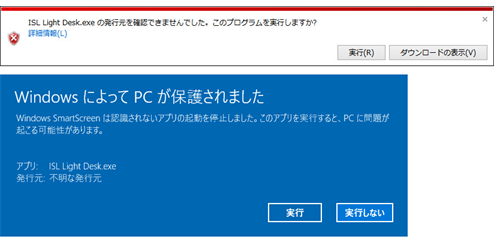
証明書の期限を更新するには、改めてライセンスファイルを作成してサーバーに適用する必要があります。ライセンスファイルの作成および適用手順は
こちらをご参照ください。
Q:TLS 1.0、1.1を無効にすることはできますか。
A: はい。ISL Conference Proxyの管理画面から設定が可能です。以下手順に従い、設定してください。
1. 管理画面にログインします。
2. [Configuration] > [General] をクリックします。
3. [HTTPT SSL protocol:]にチェックを入れ、以下を入力します。
ALL -SSLv2 -SSLv3 -TLSv1 -TLSv1.1
4. [Save]をクリックし、設定を保存します。
